PPT制作圓形邊框圖片效果的方法教程
時間:2023-02-10 11:23:31作者:極光下載站人氣:218
在制作幻燈片時我們都會在其中添加一些圖片,添加圖片后我們還可以根據(jù)實(shí)際需要設(shè)計(jì)一定的圖片效果。如果我們希望設(shè)置圖片的圓形邊框效果,小伙伴們知道具體該如何進(jìn)行操作嗎,
其實(shí)操作方法是非常簡單的。我們只需要借助powerpoint演示文稿中的“形狀”功能就可以輕松實(shí)現(xiàn)了。我們可以在幻燈頁面中插入想要的圓形效果,然后右鍵點(diǎn)擊一下并在子選項(xiàng)中點(diǎn)擊“設(shè)置形狀格式”打開側(cè)邊欄,然后為形狀填充自己的圖片,就可以實(shí)現(xiàn)想要的圖片圓形邊框效果了,操作起來十分簡單,小伙伴們可以具體動手操作一下,看看具體的效果。接下來,小編就來和小伙伴們分享具體的操作步驟了,有需要或者是感興趣的小伙伴們快來和小編一起往下看看吧!
操作步驟
第一步:點(diǎn)擊打開需要設(shè)置圓形邊框的圖片效果的PPT;
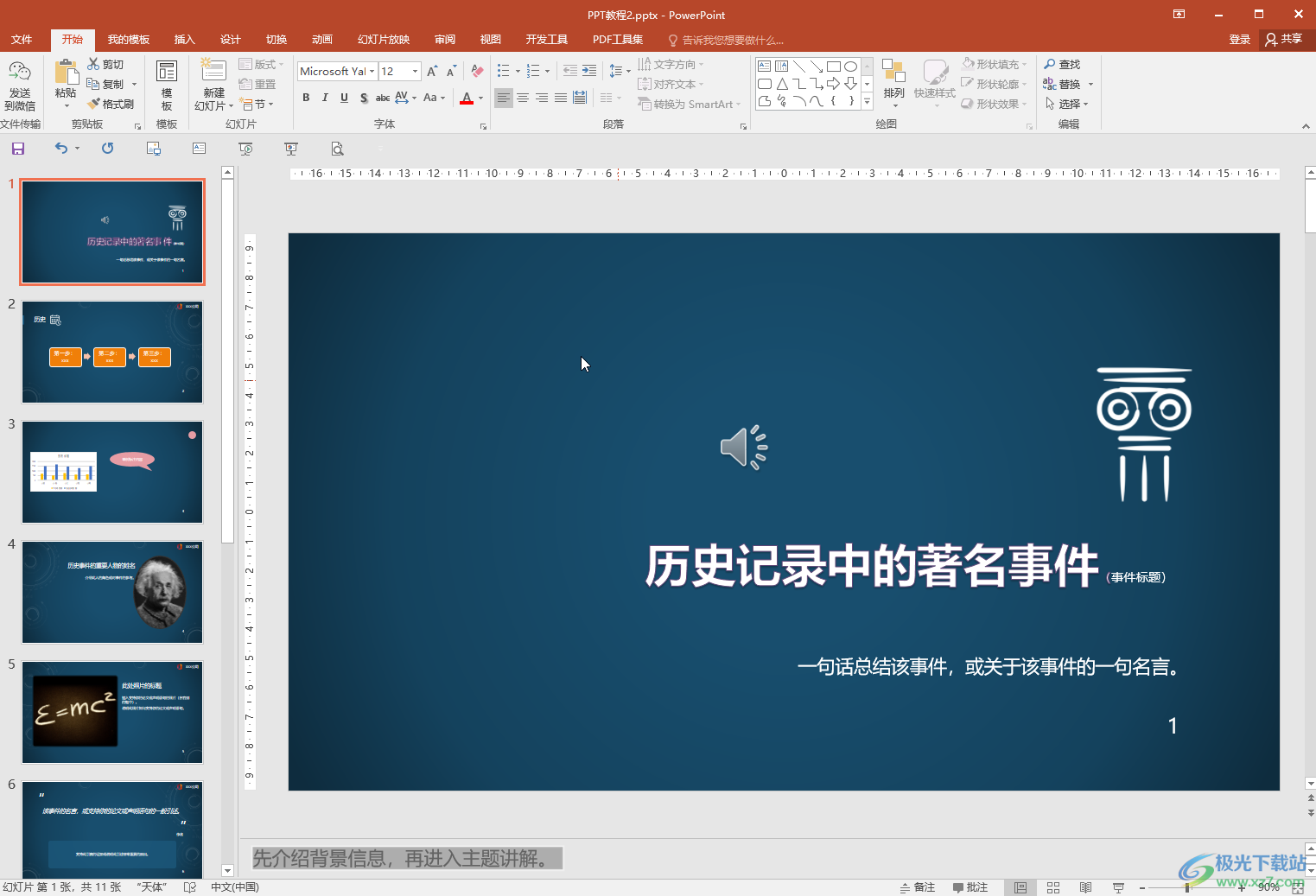
第二步:在“插入”選項(xiàng)卡中點(diǎn)擊“形狀”按鈕,接著在子選項(xiàng)中找到并點(diǎn)擊如圖所示的橢圓形,拖動鼠標(biāo)左鍵在界面中進(jìn)行繪制,按住shift鍵進(jìn)行繪制可以繪制正圓形;
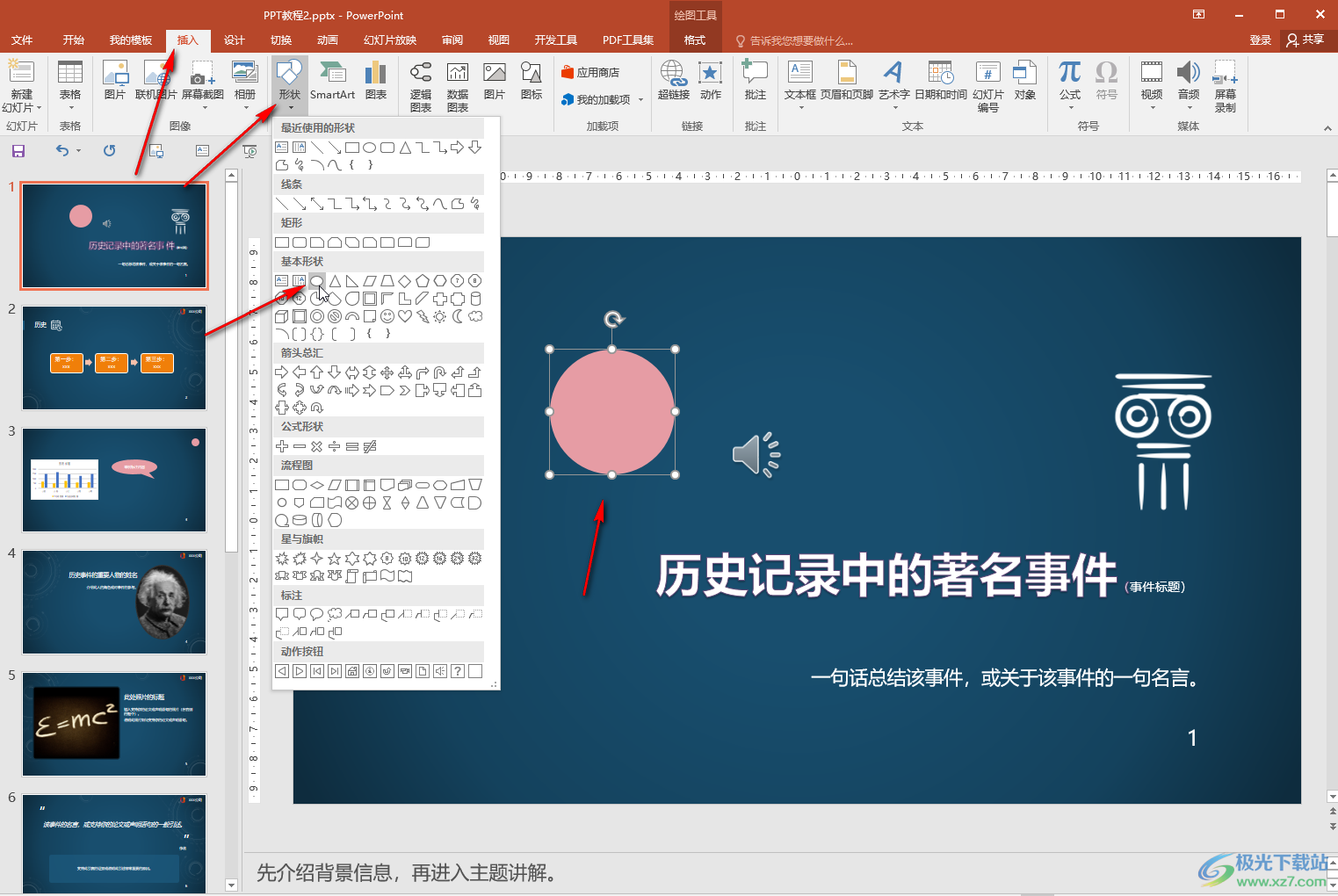
第三步:選中繪制的圖形右鍵點(diǎn)擊一下,在子選項(xiàng)中點(diǎn)擊“設(shè)置形狀格式”;
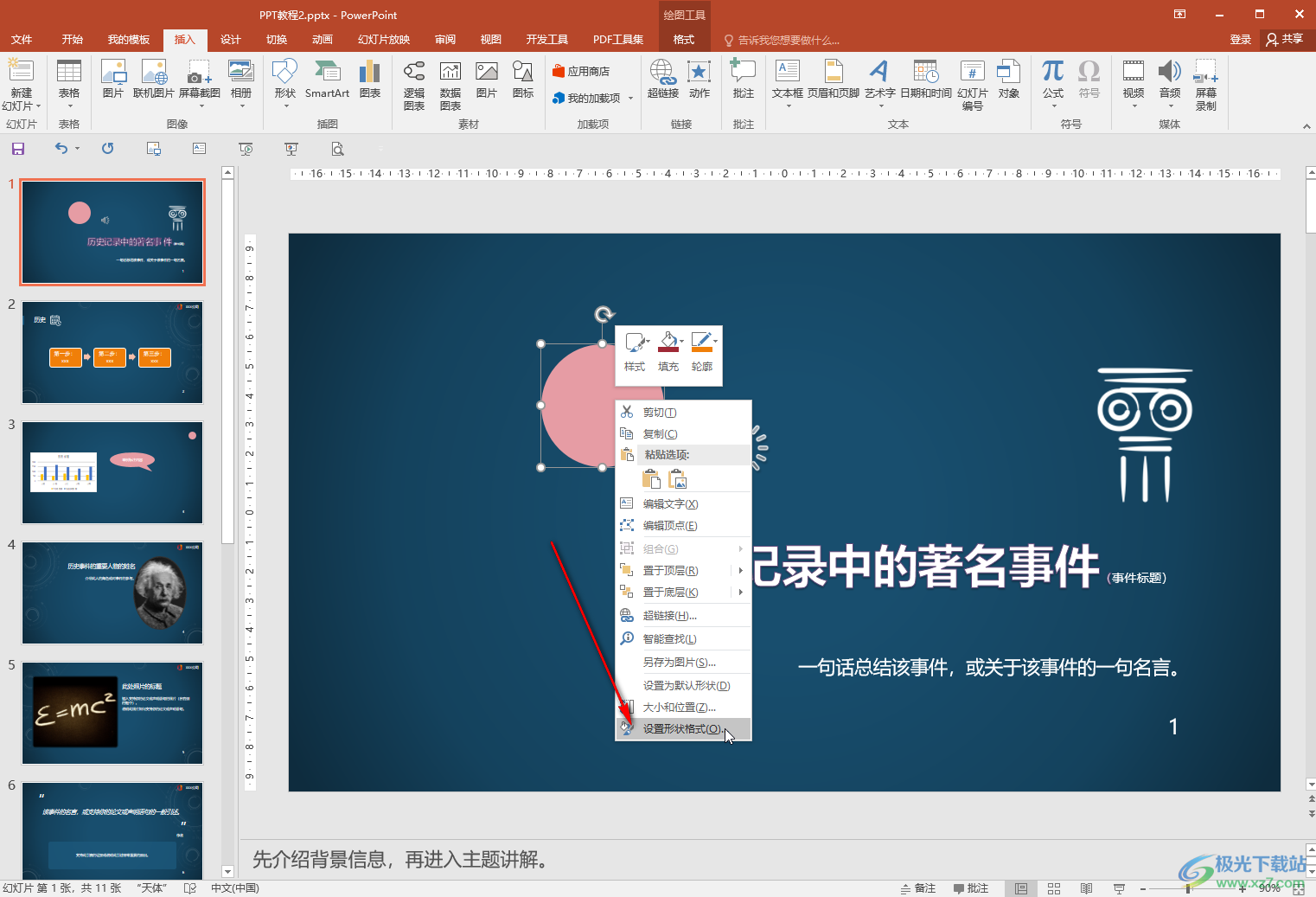
第四步:然后在打卡的側(cè)邊欄中點(diǎn)擊“形狀選項(xiàng)”下的“填充”,然后點(diǎn)擊選擇“圖片或紋理填充”,接著點(diǎn)擊“文件”按鈕導(dǎo)入自己的圖片;

第五步:就可以看到成功實(shí)現(xiàn)圓形圖片邊框的效果了;

第六步:后續(xù)可以適當(dāng)調(diào)整圖片的透明度等參數(shù),點(diǎn)擊展開“線條”后,還可以點(diǎn)擊設(shè)置想要的細(xì)節(jié)邊框效果。
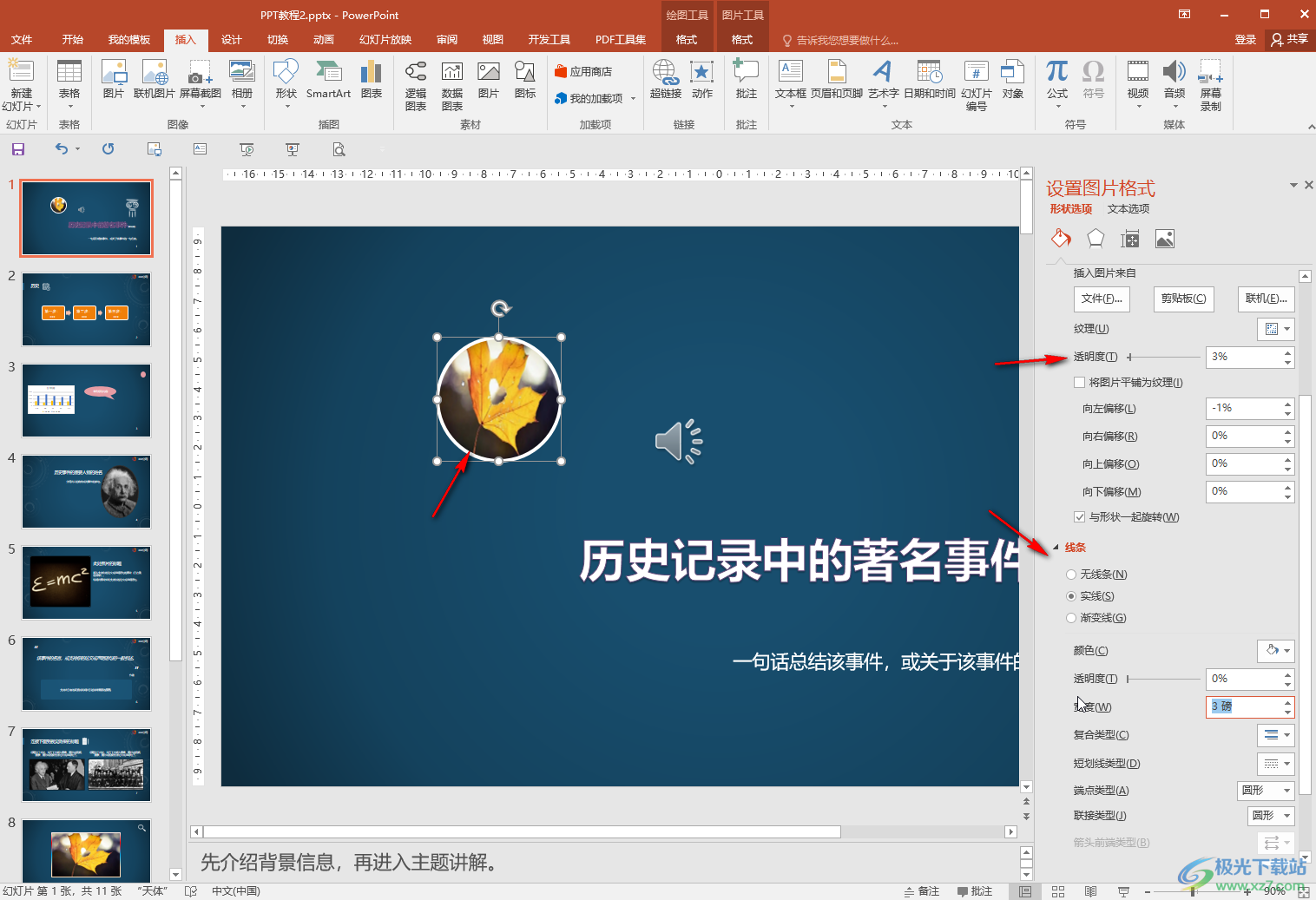
以上就是PowerPoint演示文稿中制作圓形圖片邊框的方法教程的全部內(nèi)容了。另外,我們也可以插入圖片后,在圖片工具下使用“裁剪”功能,選擇將圖片裁剪為圓形的方法實(shí)現(xiàn)同樣的效果,小伙伴們感興趣的話可以去探索一下。

大小:60.68 MB版本:1.1.2.0環(huán)境:WinAll, WinXP, Win7
- 進(jìn)入下載
相關(guān)推薦
相關(guān)下載
熱門閱覽
- 1百度網(wǎng)盤分享密碼暴力破解方法,怎么破解百度網(wǎng)盤加密鏈接
- 2keyshot6破解安裝步驟-keyshot6破解安裝教程
- 3apktool手機(jī)版使用教程-apktool使用方法
- 4mac版steam怎么設(shè)置中文 steam mac版設(shè)置中文教程
- 5抖音推薦怎么設(shè)置頁面?抖音推薦界面重新設(shè)置教程
- 6電腦怎么開啟VT 如何開啟VT的詳細(xì)教程!
- 7掌上英雄聯(lián)盟怎么注銷賬號?掌上英雄聯(lián)盟怎么退出登錄
- 8rar文件怎么打開?如何打開rar格式文件
- 9掌上wegame怎么查別人戰(zhàn)績?掌上wegame怎么看別人英雄聯(lián)盟戰(zhàn)績
- 10qq郵箱格式怎么寫?qq郵箱格式是什么樣的以及注冊英文郵箱的方法
- 11怎么安裝會聲會影x7?會聲會影x7安裝教程
- 12Word文檔中輕松實(shí)現(xiàn)兩行對齊?word文檔兩行文字怎么對齊?
網(wǎng)友評論